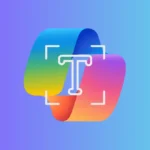ИИ повсюду, от генераторов изображений до инструментов для написания кода и даже цифровых помощников, встроенных в ваш телефон. Что касается веб-поиска, он претерпел значительные изменения, и теперь осталось очень мало поисковых систем, которые не полагаются на искусственный интеллект для показа вам результатов. Фактически, Google даже удалил возможность отключить свои обзоры ИИ в результатах поиска. И хотя вы можете переключиться на опцию веб-поиска, это не то же самое.
К сожалению, есть много ситуаций, когда вы ищете информацию, собранную людьми, или вы просто хотите избежать получения неверных фактов от галлюцинирующей модели ИИ. В любом случае, вот как вы можете искать в Интернете, не получая в результатах поиска контент, сгенерированный ИИ.
Использование веб-фильтра
Хотя отключить обзоры ИИ в результатах поиска Google невозможно, можно вернуться к традиционным результатам без ИИ с помощью фильтра «Веб».
- Откройте веб-браузер и выполните поиск в Google. Если обзоры AI доступны, они появятся в верхней части страницы.
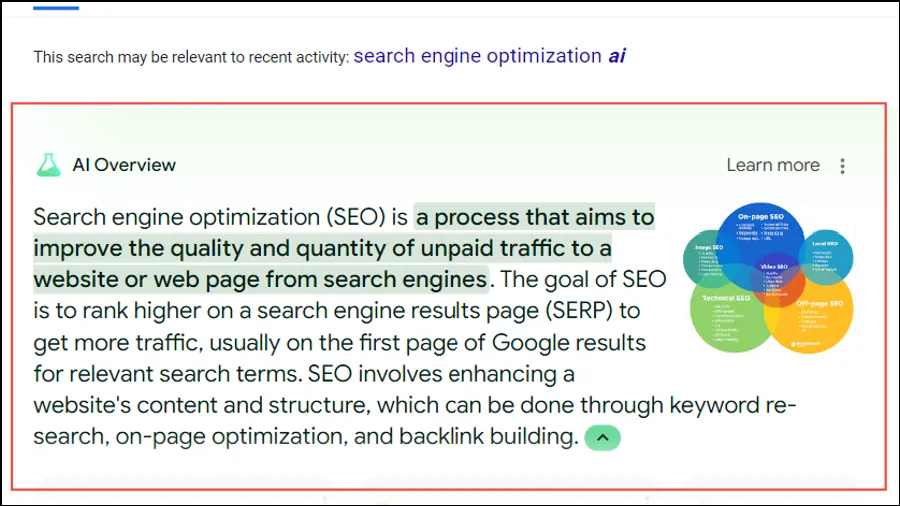
- Теперь нажмите на опцию «Веб» вверху, чтобы увидеть результаты поиска без ИИ. Если вы не видите опцию «Веб», вы найдете ее после нажатия на «Еще».
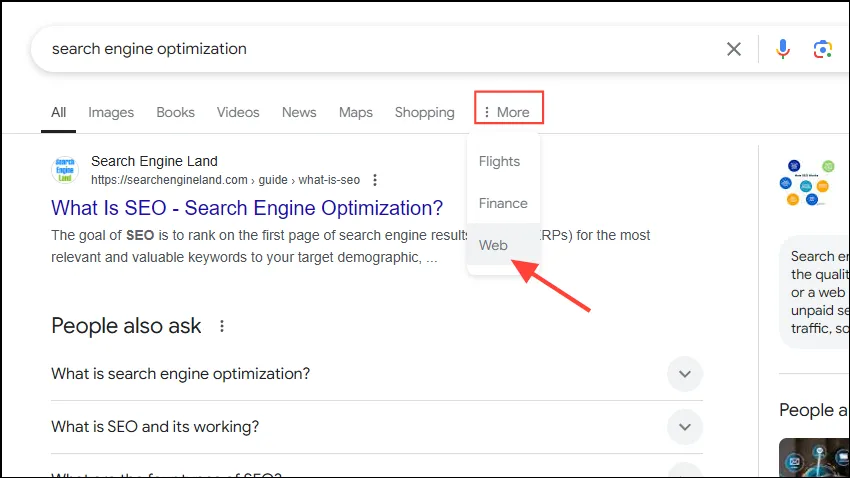
- При переключении на фильтр «Веб» вы больше не увидите обзоры ИИ в результатах поиска.
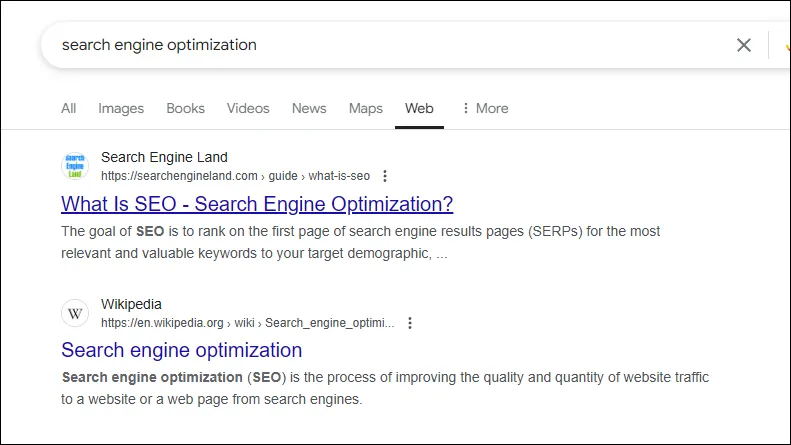
- При использовании веб-фильтра для веб-поиска вы увидите, что URL-адрес страницы результатов будет содержать
&udm=14. Это часть URL-адреса, которая гарантирует, что вы не получите обзоры AI в результатах поиска.
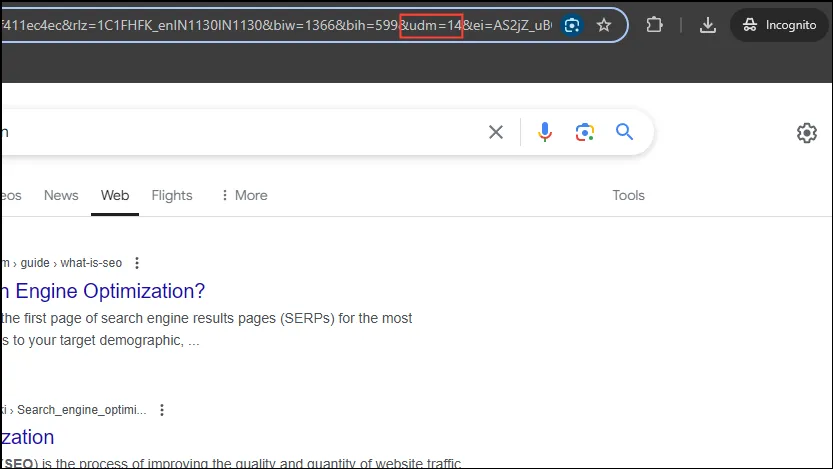
- Вы можете просто скопировать
&udm=14часть и вставить ее в конец любого URL-адреса при выполнении поиска Google, чтобы просмотреть традиционные результаты поиска без каких-либо обзоров ИИ.
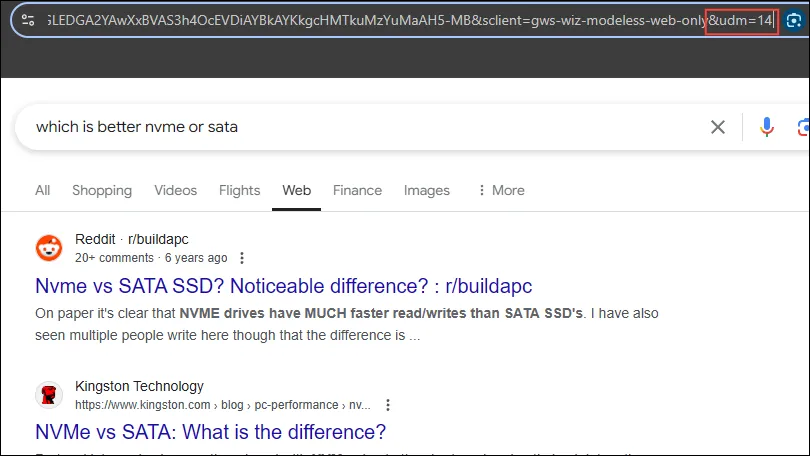
- Если редактирование URL кажется вам слишком трудоемким, вы также можете перейти на эту страницу и выполнить поиск Google отсюда. По умолчанию все результаты поиска будут без ИИ.
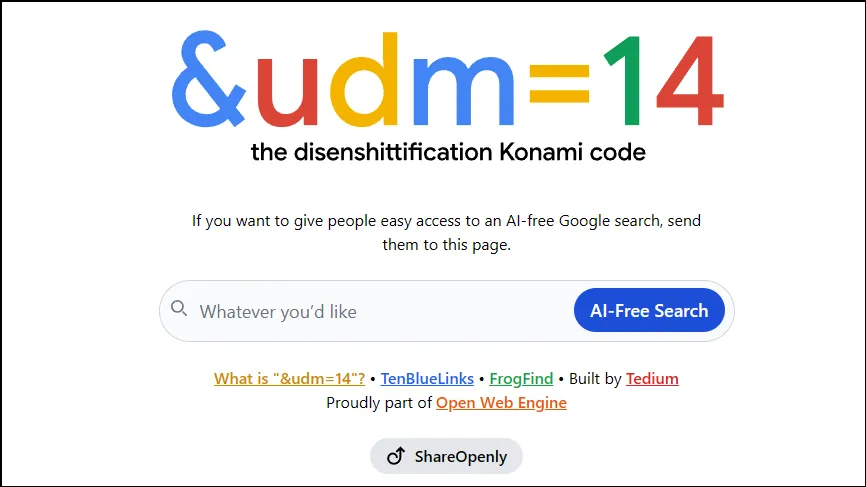
- Вы даже можете сделать его поисковой системой по умолчанию. Чтобы сделать это в Chrome, щелкните правой кнопкой мыши по адресной строке и выберите «Управление поисковыми системами и поиском по сайту».
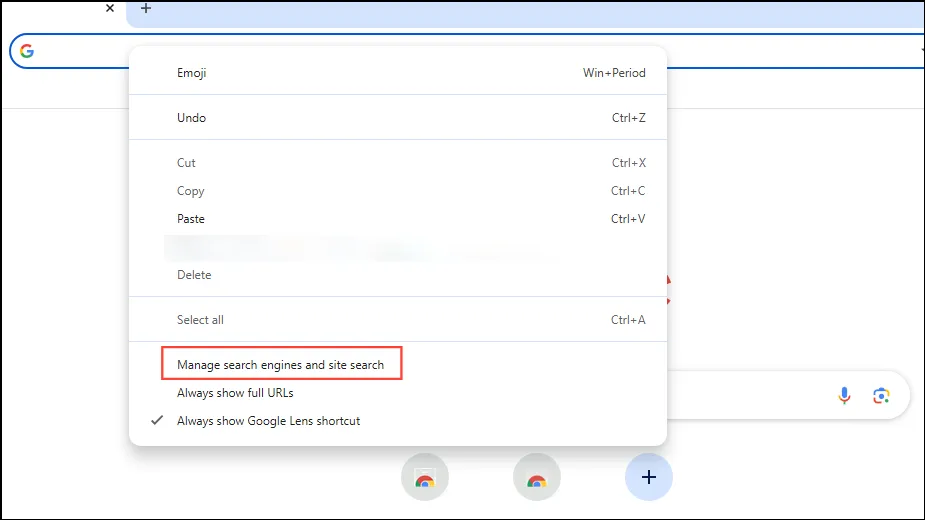
- Поскольку вы не сможете редактировать существующую поисковую систему Google, нажмите кнопку «Добавить», чтобы создать новый ярлык.
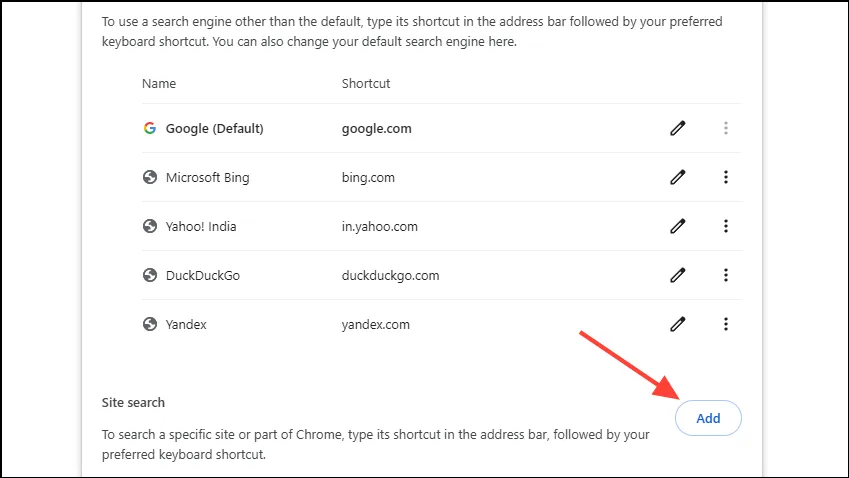
- Добавьте имя для новой поисковой системы, например
Web Search, и вставьтеhttps://www.google.com/search?q=%s&udm=14в поле URL. Добавьте ярлык, с помощью которого вы хотите запустить поисковую систему, и нажмите кнопку «Добавить».

- Теперь введите свой ярлык, как
wsв этом случае, и вы должны увидеть опцию «Поиск в Интернете» на экране. Введите свой запрос, чтобы получить результаты без обзоров AI.
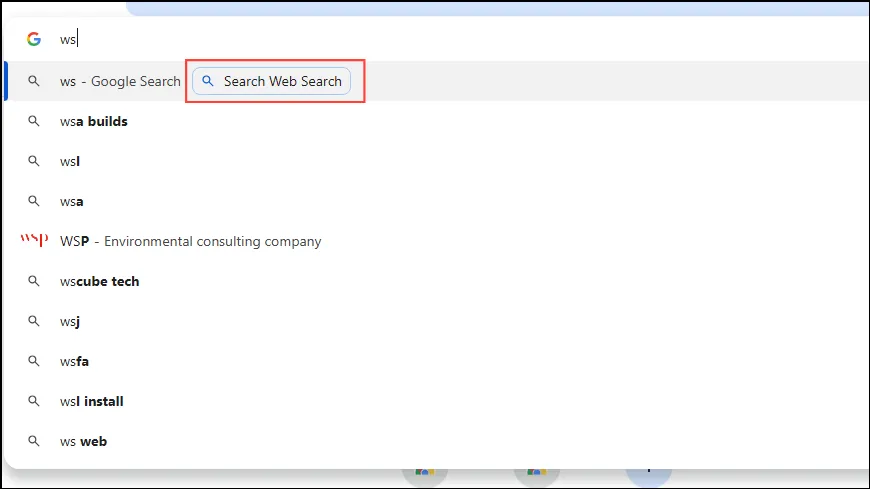
- Вы также можете сделать новую страницу страницей по умолчанию, нажав на три точки справа от нее и выбрав «Сделать страницей по умолчанию».
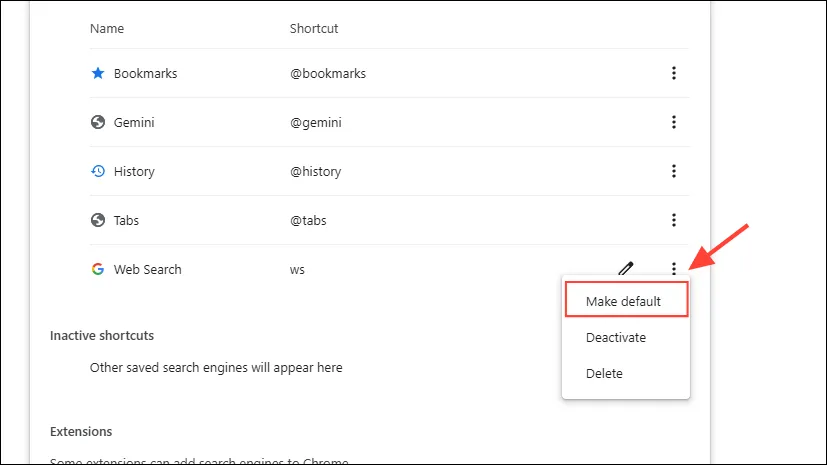 Примечание: Если хотите, вы также можете добавлять
Примечание: Если хотите, вы также можете добавлять&tbs=li:1URL-адреса при выполнении поиска Google. Это гарантирует, что Google будет использовать ваши точные слова и фразы при выполнении поиска, вместо того, чтобы включать все, что связано с вашим поиском, и разбавлять результаты.
Использование расширения Chrome Hide Google AI Overviews
Расширение Hide Google AI Overviews, как следует из названия, отфильтровывает контент, созданный искусственным интеллектом, из результатов поиска, оставляя вам только контент, написанный человеком.
- Посетите интернет-магазин Chrome и установите оттуда расширение Hide Google AI Overviews.
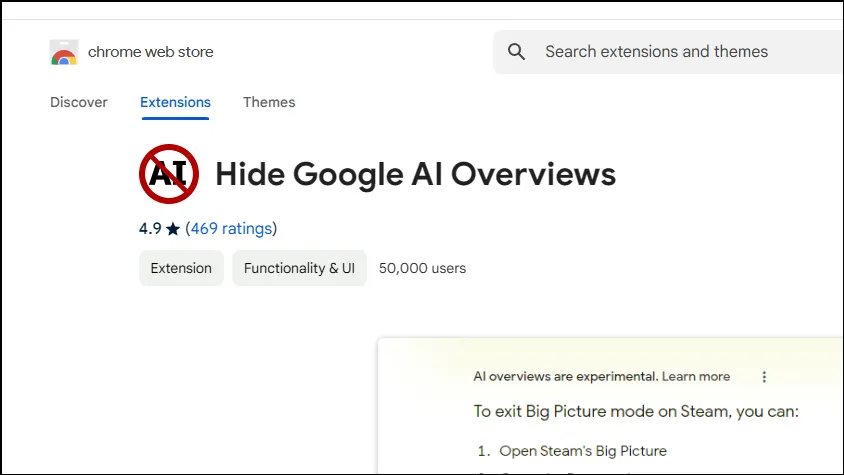
- Расширение начнет работать по умолчанию после установки и скроет обзоры AI в результатах поиска. Когда вы выполните поиск Google, вы больше не увидите обзоры AI в результатах поиска.
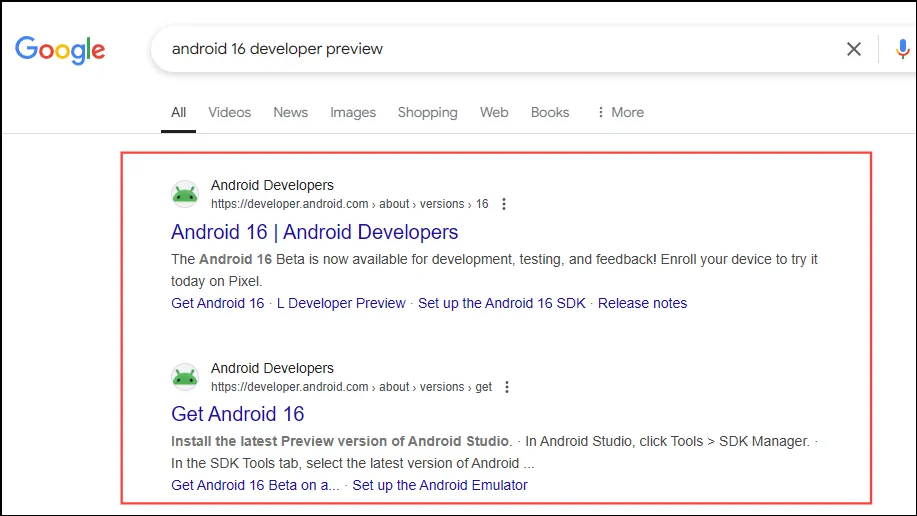
- Чтобы активно использовать расширение, вы можете нажать кнопку Extensions, а затем на расширение Hide Google AI Overviews. Вы также можете закрепить его, нажав на значок «булавка».
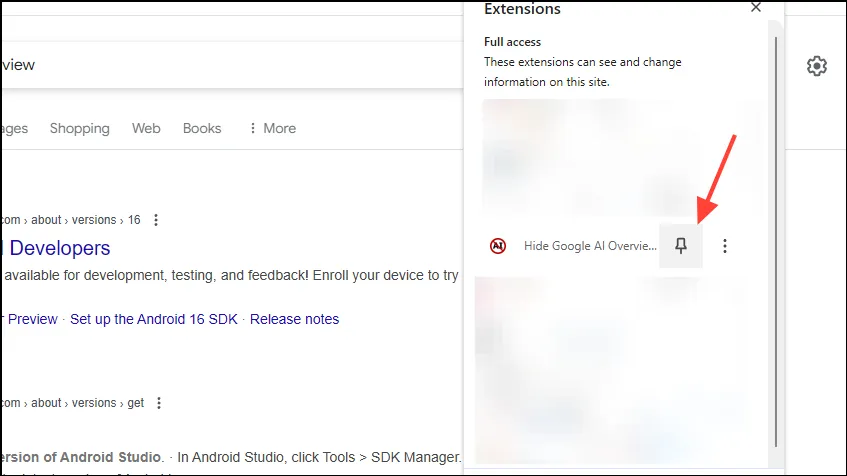
С расширением udm14 в Firefox
Если вы предпочитаете Firefox вместо Chrome, вы можете использовать расширение udm14, чтобы избавиться от AI Overviews.
- Перейдите на страницу расширения udm14 в Firefox и нажмите кнопку «Добавить в Firefox».
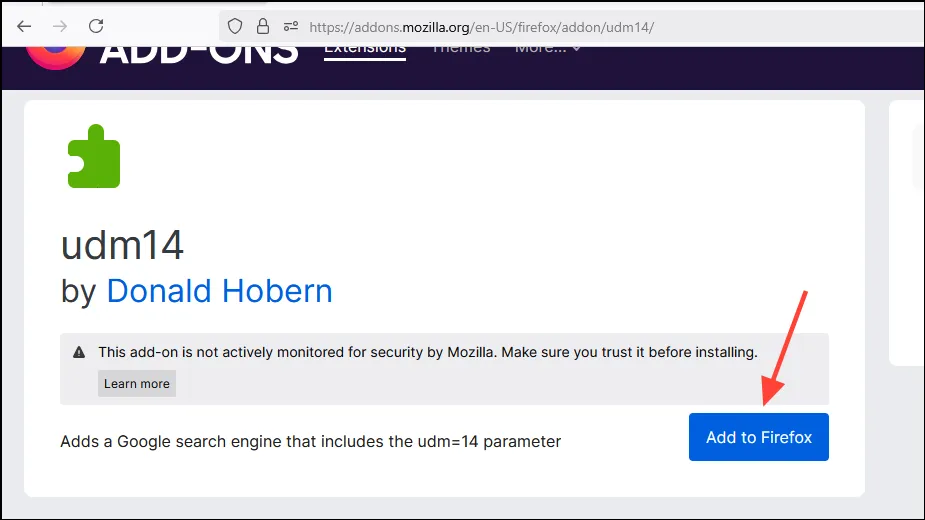
- Теперь попробуйте выполнить поиск в Google и посмотреть, появится ли в результатах AI Overviews или нет.
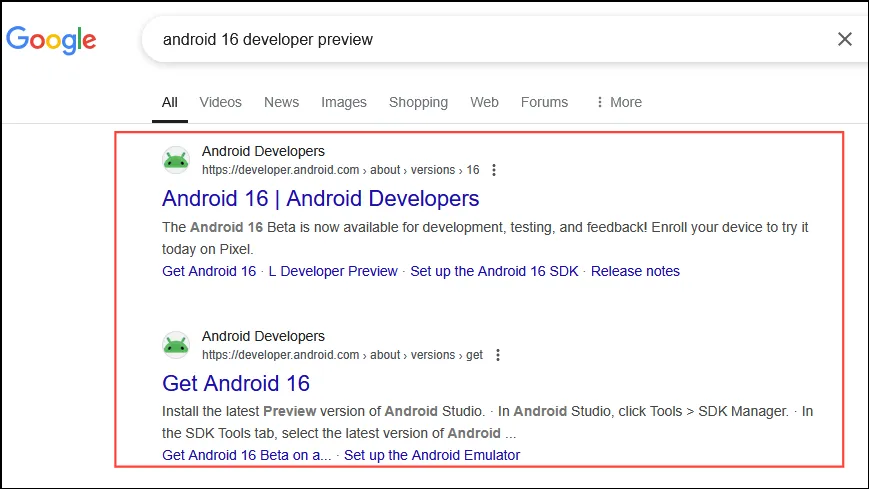
Установка Google Web в качестве поисковой системы по умолчанию в Firefox
Еще один способ отключить AI Overviews в Firefox — изменить поисковую систему по умолчанию.
- Откройте Firefox на устройстве Windows или macOS и посетите страницу TenBlueLinks.org.
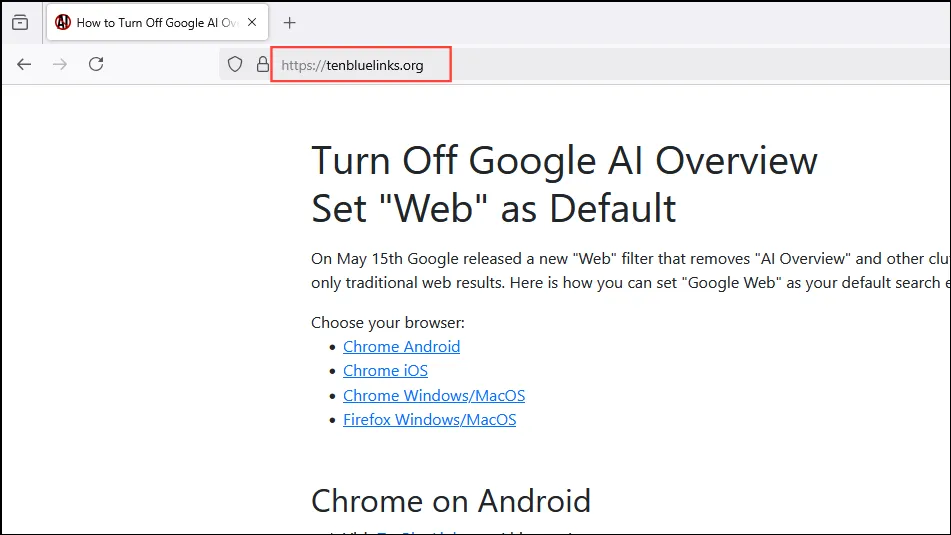
- Щелкните правой кнопкой мыши по адресной строке и выберите «Добавить Google Web».
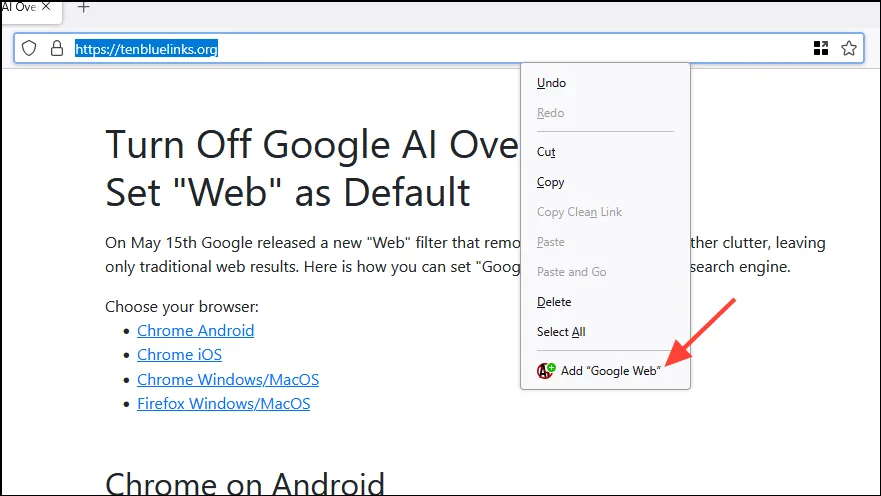
- Затем нажмите на меню-гамбургер, которое отображается в виде трех горизонтальных линий в правом верхнем углу.
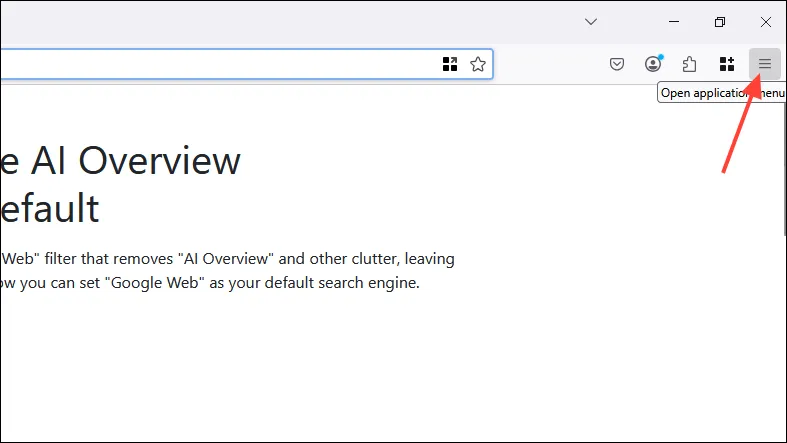
- В раскрывающемся меню выберите «Настройки».
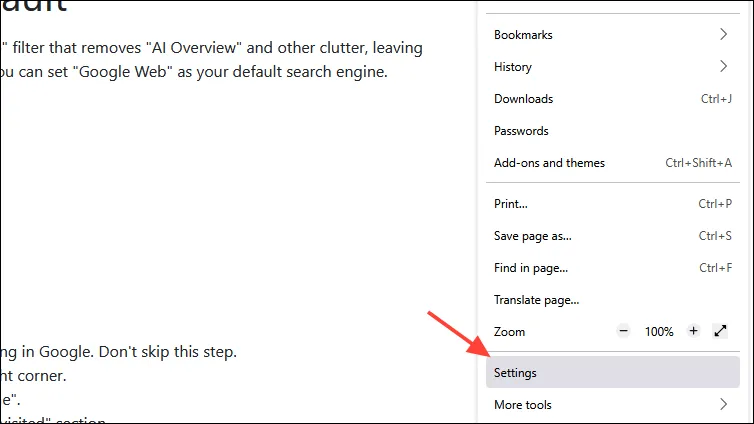
- На странице настроек нажмите «Поиск» слева.
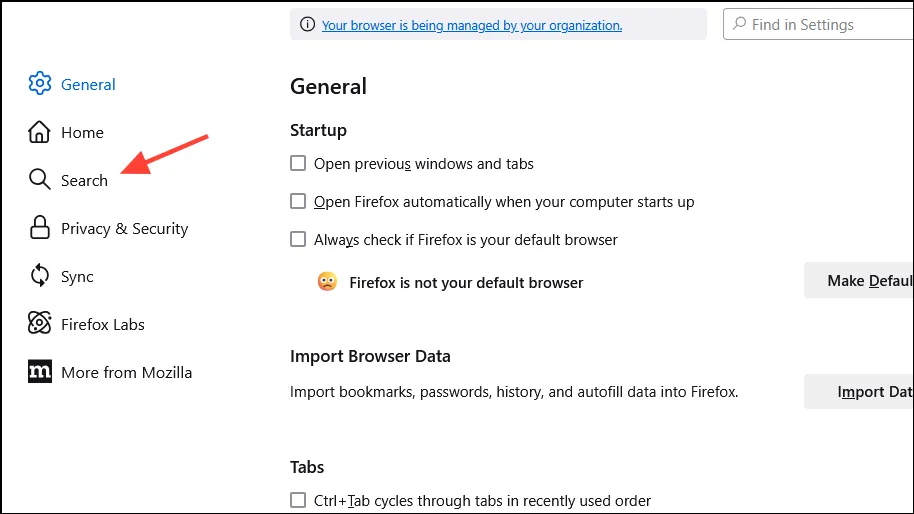
- Затем нажмите на раскрывающийся список «Поисковая система по умолчанию» и выберите «Google Web».
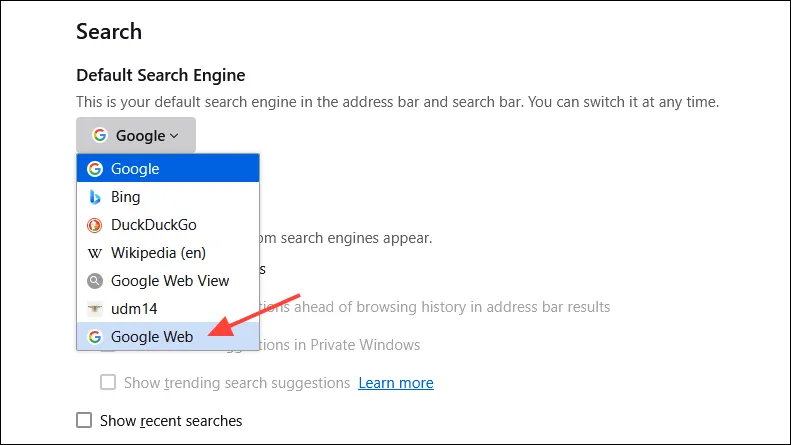
Отключение функций ИИ в DuckDuckGo
DuckDuckGo был одним из браузеров, который до недавнего времени не показывал результаты, сгенерированные ИИ. К счастью, он все еще позволяет вам легко отключить их.
- Откройте браузер DuckDuckGo и нажмите на меню-гамбургер в правом верхнем углу.
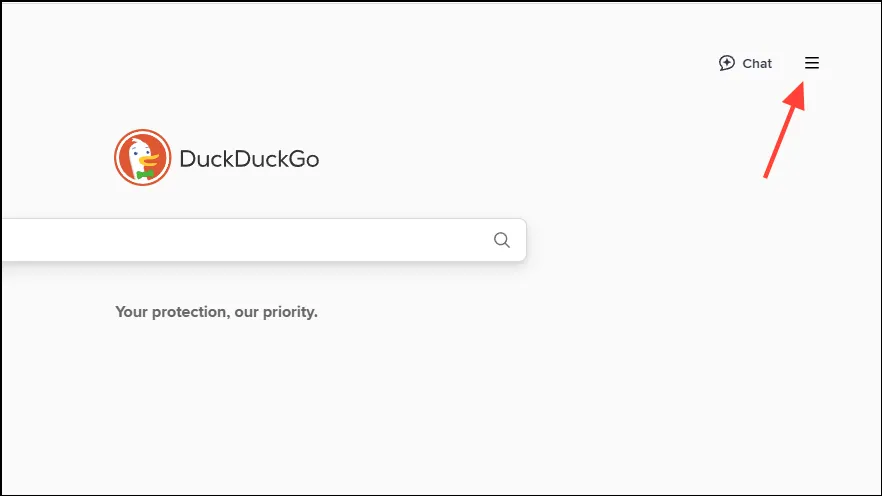
- Затем нажмите «Настройки» в раскрывающемся меню.
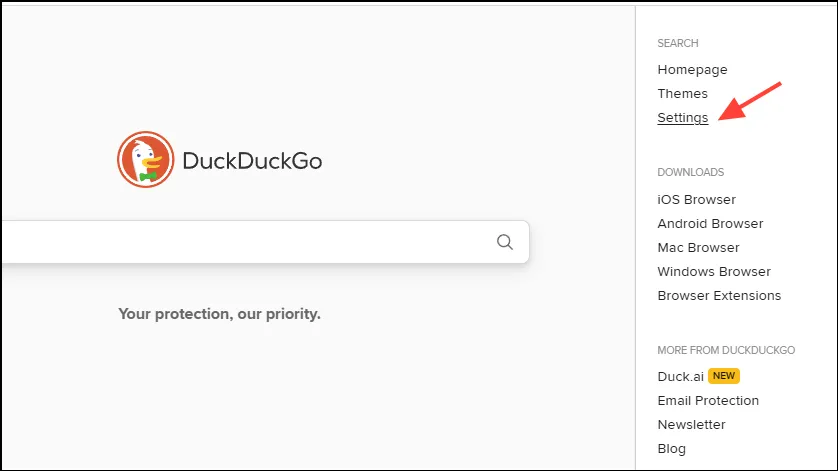
- На странице настроек перейдите на вкладку «Функции ИИ».

- Нажмите кнопку рядом с «Чат» и выключите его. Затем нажмите на раскрывающийся список «Помощь» и выберите «Никогда». Затем вы можете нажать на кнопку «Сохранить и выйти».
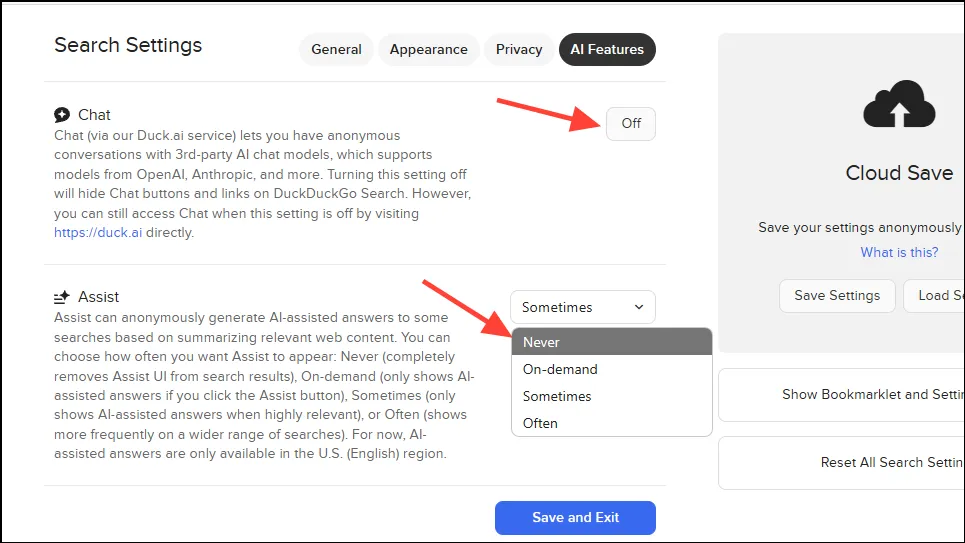
Отключение результатов ИИ в поисковой системе Brave
Если вы используете поисковую систему Brave для обеспечения конфиденциальности, вот как вы можете отключить функции ИИ.
- Перейдите на домашнюю страницу Brave и нажмите на значок шестеренки в правом верхнем углу.
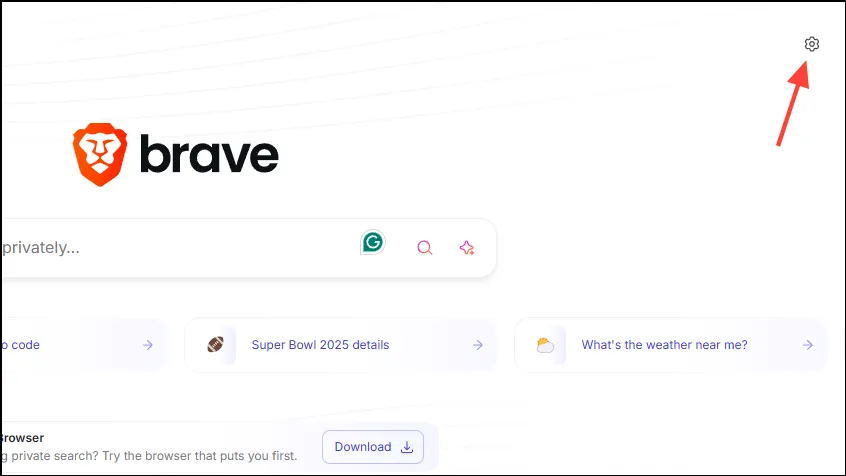
- В раскрывающемся меню прокрутите вниз до раздела «Настройки поиска» и нажмите на переключатель «Ответить с помощью ИИ», чтобы отключить его.
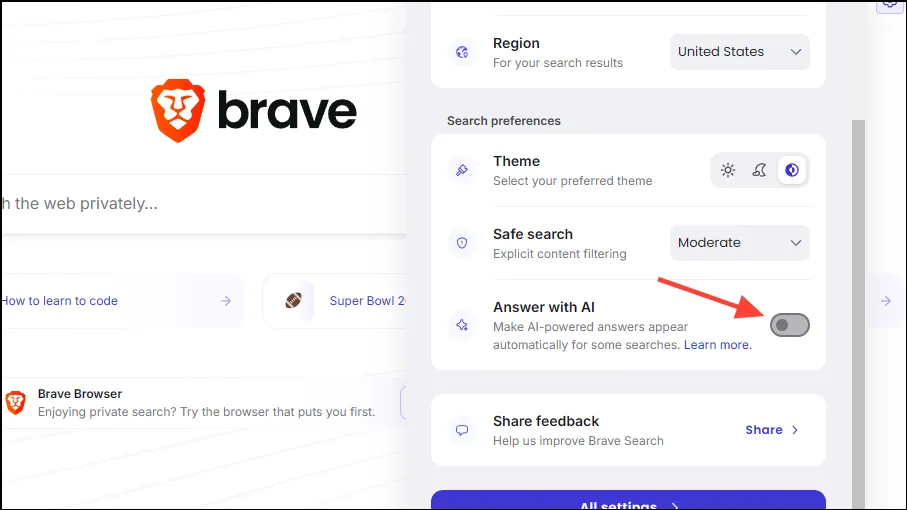
Отключение результатов поиска ИИ в Chrome на Android
Отключить результаты поиска ИИ в Chrome на Android не так-то просто, но это все равно можно сделать.
- Откройте Chrome на вашем Android-устройстве и перейдите на TenBlueLinks.org.
- Откройте новую вкладку и выполните поиск в Google. Затем нажмите на три точки в правом верхнем углу страницы.
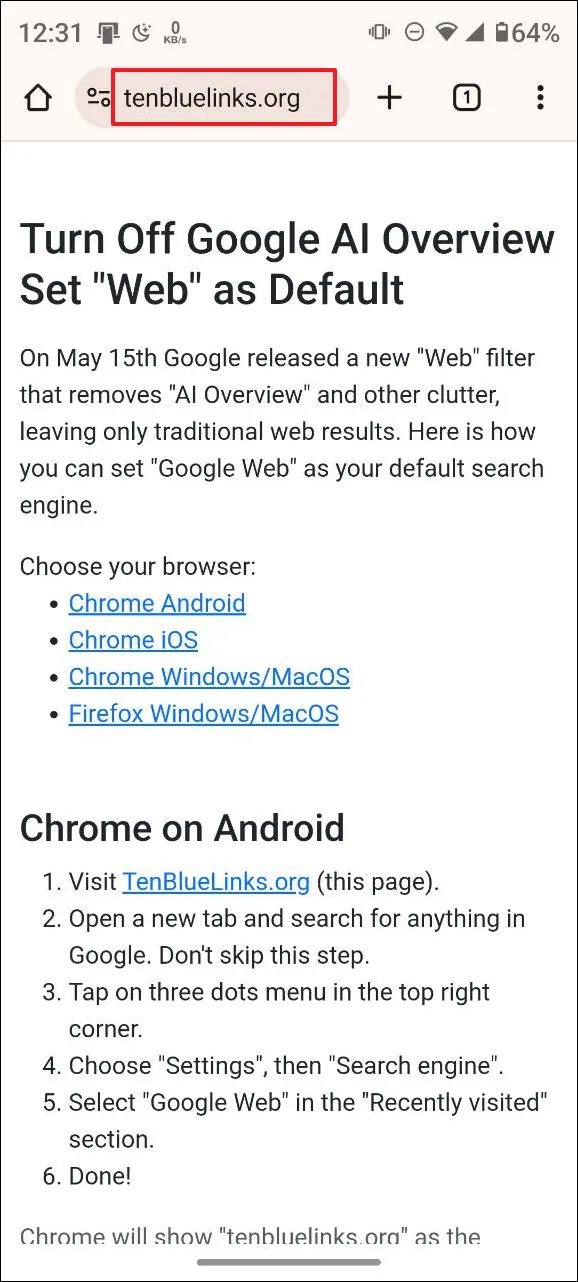
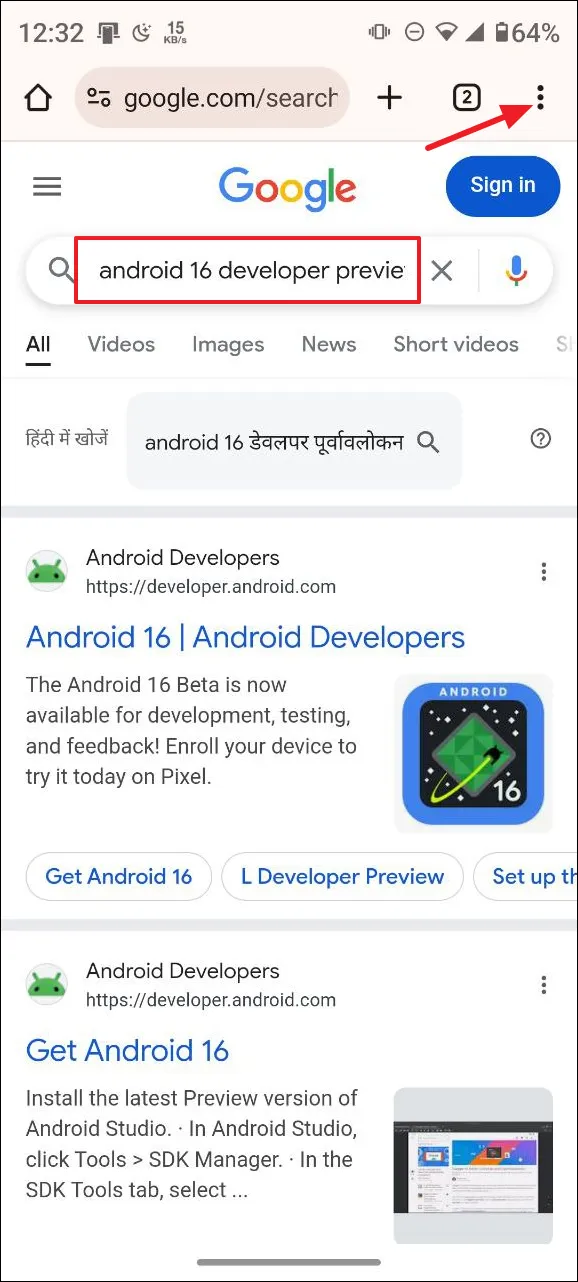
- В раскрывающемся меню выберите «Настройки».
- Далее нажмите «Поисковая система».
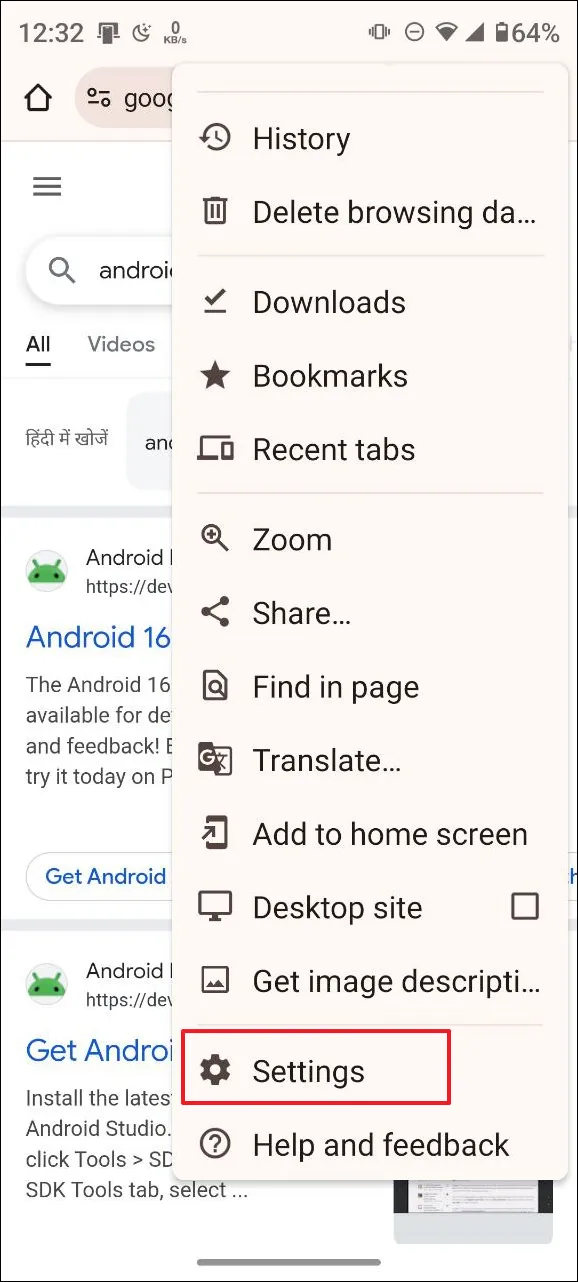
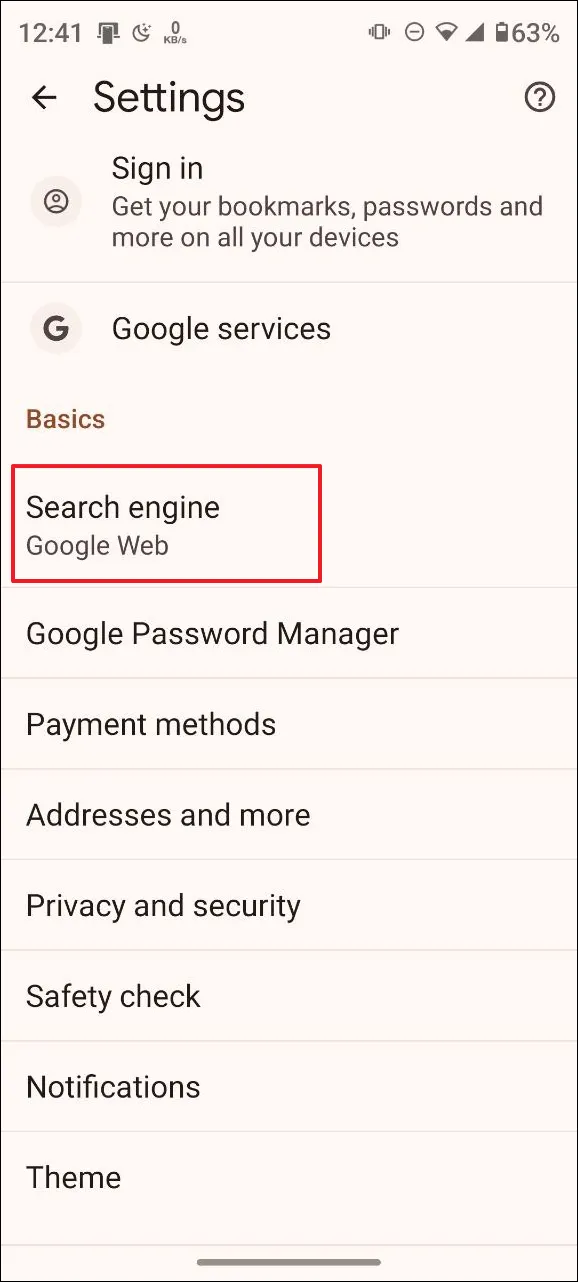
- Наконец, выберите «Google Web» в разделе «Недавно посещенные». Теперь вы больше не увидите результаты поиска AI в Chrome на Android.

Отключение результатов поиска ИИ в Chrome на iOS
Вы можете использовать тот же метод, что и выше, чтобы отключить результаты поиска ИИ на вашем iPhone.
- Откройте Chrome на своем iPhone и перейдите на страницу TenBlueLinks.org.
- Затем откройте новую вкладку и выполните поиск в Google.
- Нажмите на три точки в правом нижнем углу и выберите в меню пункт «Настройки».
- На странице настроек нажмите «Поисковая система».
- Затем выберите «Google Web» и проверьте, отображаются ли по-прежнему результаты ИИ.
Отключение результатов поиска ИИ в Firefox на Android
Расширение udm14 не работает при запуске Firefox на Android, поэтому вот как можно отключить результаты поиска AI в этом случае.
- Откройте Firefox на Android и нажмите на три точки в правом верхнем углу.
- Затем нажмите «Настройки» в раскрывающемся меню.
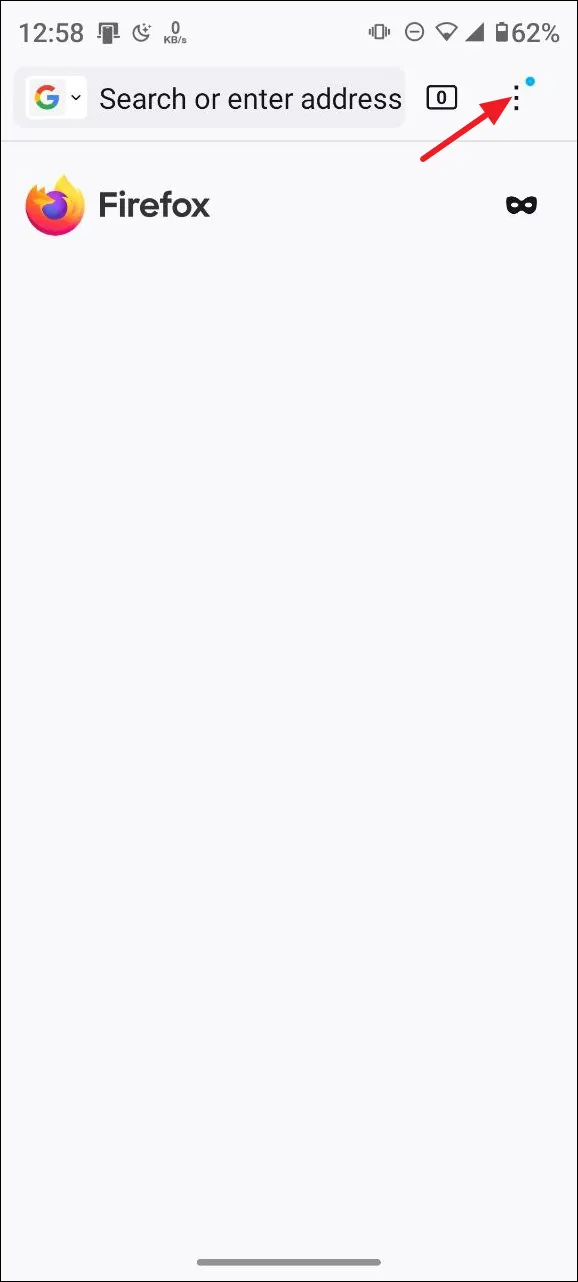
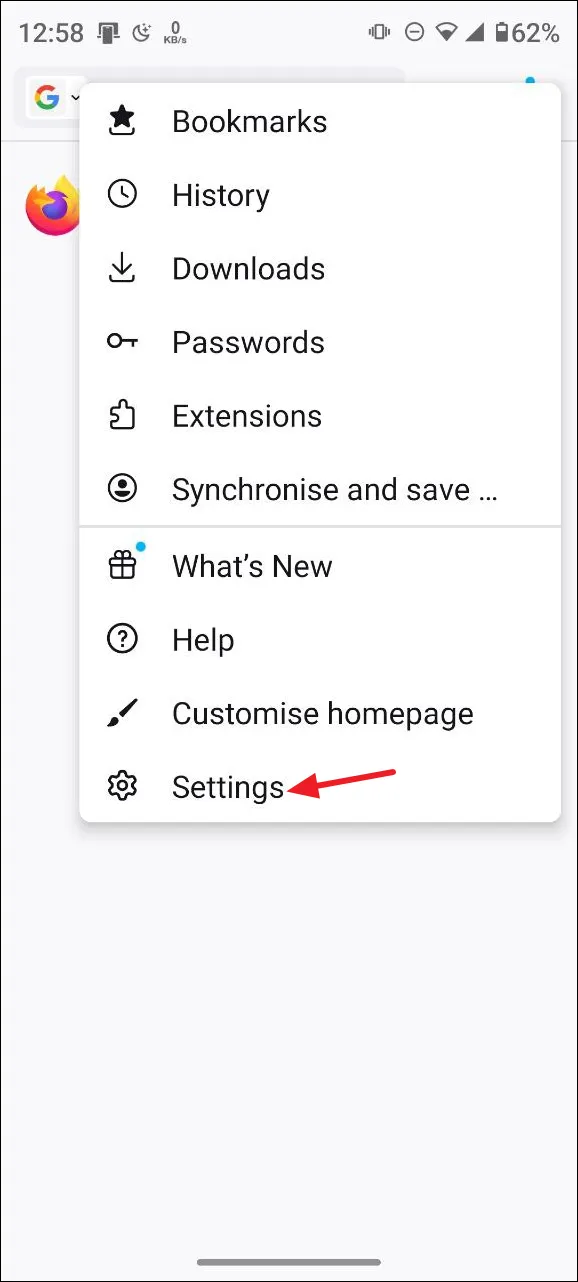
- Далее нажмите «Поиск».
- Нажмите «Поисковая система по умолчанию» на странице поиска.
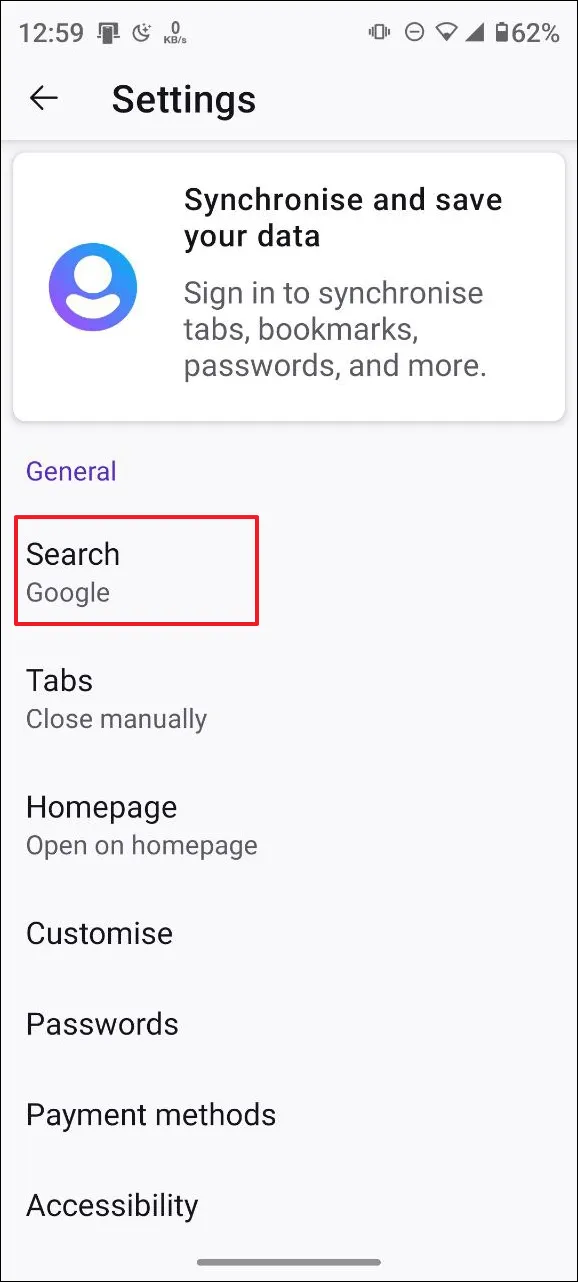

- Затем нажмите «+ Добавить поисковую систему».
- Введите имя, например,
Web Searchв поле «Имя» иhttps://google.com/search?q=%s&udm=14в поле URL.
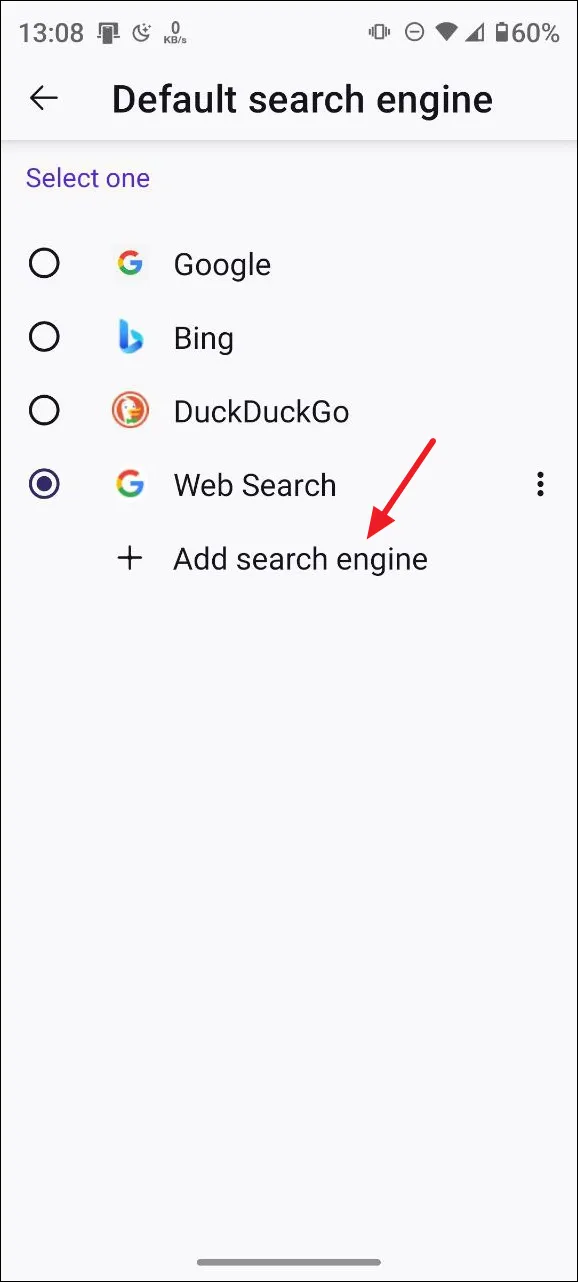
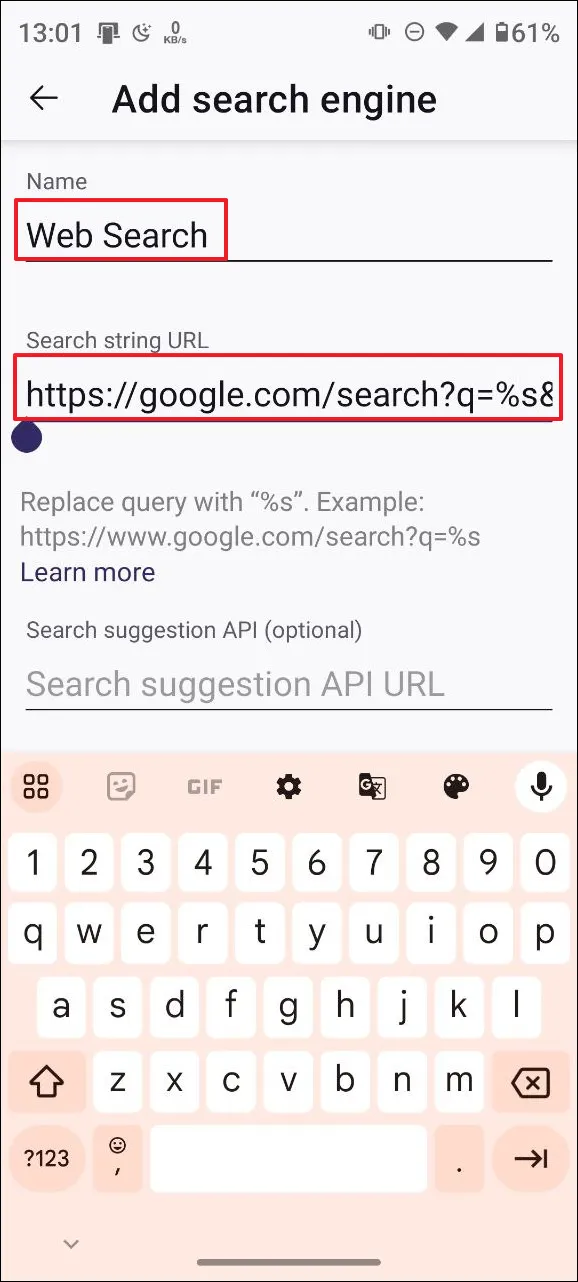
- Затем нажмите на «Веб-поиск», чтобы сделать его поисковой системой по умолчанию в Firefox. Теперь вы не должны видеть никаких результатов ИИ для ваших поисков.
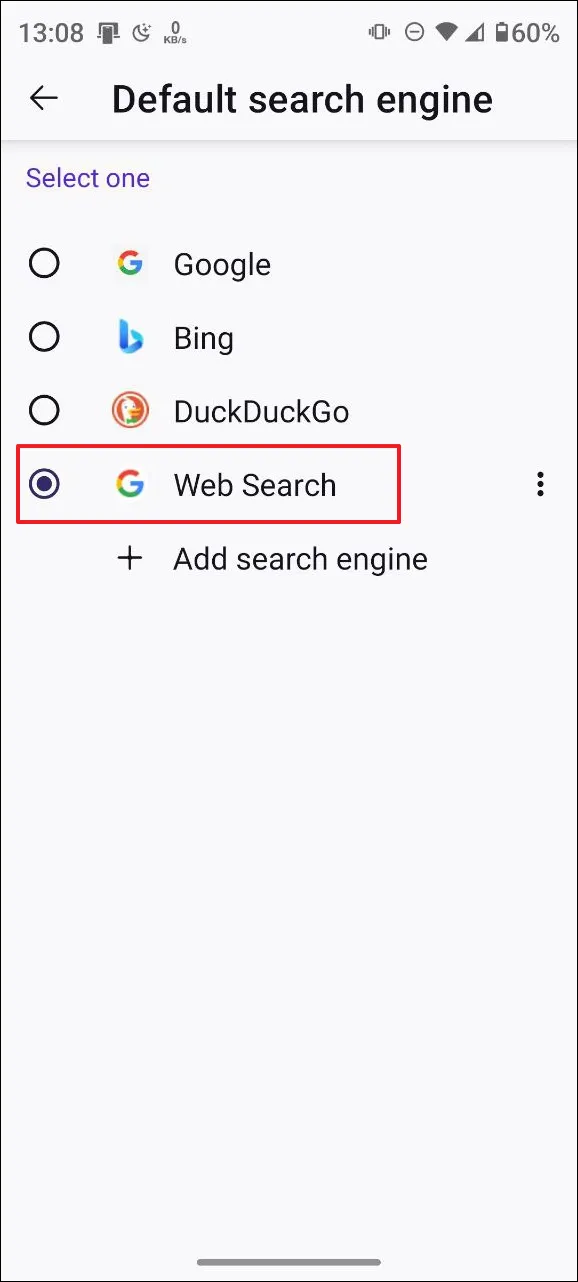
Что нужно знать
- Фильтр «Веб» также должен работать при использовании таких браузеров, как Firefox, хотя процесс установки его в качестве поисковой системы по умолчанию в них более сложен.
- Вы можете найти другие расширения, такие как StopTheMadness и uBlock Origin, для блокировки результатов поиска ИИ.
- Почти каждая поисковая система и браузер интегрируют функции ИИ, но некоторые, такие как Brave и DuckDuckGo, позволяют легко отключать функции ИИ. Для других вариантов вам, возможно, придется положиться на сторонние расширения и решения.
- В некоторых случаях, например при использовании браузера Edge, вам может потребоваться отключить Copilot, а также внести изменения в поисковую систему, используя методы, общие для Chrome.